zipファイルを「ダブルクリックして解凍する方法」で解凍を行った場合、zipファイルに格納してあるファイル・フォルダを開く(実行する)ときに「展開を完了できません。展開先ファイルを作成できませんでした。」というエラーメッセージ(圧縮(zip形式)フォルダーエラー)が表示されることがあります。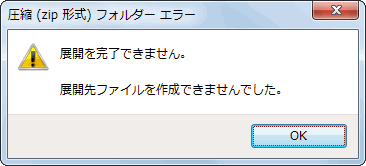
エラーの詳細と原因
エラーメッセージからはzipファイルの中身が壊れているような印象を受けますが、そうではありません。この現象はzipファイルの問題ではなく、単にWindowsの一時フォルダ(テンポラリフォルダ)に同名のフォルダが連番で何個も作成されていて、その連番の上限(99個)になってしまっているために発生しています。
zipファイルを「ダブルクリックして解凍する方法」、いわゆる、自動解凍の場合、Windows OSがテンポラリフォルダにzipファイルと同じ名前の一時フォルダを作成し、その中に解凍を行うようになっていますが、すでに同名のフォルダがあった場合は、「1 → 2→ 3」と連番を振っていくようになっています。
例えば、Gecco.zipというzipファイルを何度もダブルクリックして解凍していると、テンポラリフォルダに、
というように「Temp連番_zipファイル名」というに一時フォルダが作成されていき、(前のフォルダは消されることなく)どんどんと増えていきます。
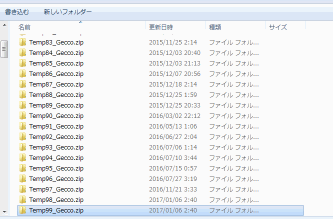 |
最終的には、100回目の解凍を行おうとすると、上記の「展開を完了できません」のエラーメッセージが表示されます。つまり、連番の上限は99個(例:「Temp99_Gecco.zip」)に設定されていて、100個目の解凍で上記のエラーになっているというわけです。
なぜ、99個という計算機としては少ない数が上限になっていて、かつ、なぜ原因が特定しにくい不親切なエラーメッセージを表示するのか疑問ですが、zipファイルを解凍しようとしたときに、「展開を完了できません。展開先ファイルを作成できませんでした。」のエラーメッセージが表示された場合は、単にテンポラリファイルに不要な一時フォルダ・ファイルが溜まっているだけですので、テンポラリフォルダを開いて、対象の一時フォルダ・ファイルを掃除(削除)すれば、これまで通り、ダブルクリックによる自動解凍が行えるようになります。
対応方法1
Windowsのテンポラリフォルダ内からエラーの原因となっている対象の古い一時フォルダ・ファイルを削除します。対象の古い一時フォルダは、「Temp連番_zipファイル名」にというフォルダ名になっています。
なお、Windowsの「テンポラリフォルダ」の場所(パス)は、Windows 7/8/10/11の場合は、「(ユーザー名)\AppData\Local\Temp」になっています(厳密にフルパスで記述すると、「C:\ユーザー\(ユーザー名)\AppData\Local\Temp」になります / ここで言う「(ユーザー名)」とは、Windowsにログインするときの「ユーザー名」です)。
!Windowsのテンポラリフォルダは「隠しフォルダ」になっているため、「隠しファイル/フォルダを表示しない」設定になっていると、エクスプローラ上でテンポラリフォルダ(AppData等)が見えません。その場合は、エクスプローラのメニュー「ツール - フォルダーオプション」からフォルダーオプションダイアログを開き、「表示」タブ内の「ファイルとフォルダーの表示」を隠しファイル/フォルダを表示する設定に変更してください。!Windowsのテンポラリフォルダはエクスプローラから辿る場合は上記の通りとなりますが、プログラム等でアクセスする場合は、「C:\ユーザー」は「C:\Users」になります。
対応方法2
「ダブルクリックして解凍する方法」による解凍(自動解凍)ではなく、「右クリックメニューから解凍する方法」を用いて、明示的に解凍先フォルダを指定して解凍します。これにより、テンポラリフォルダが不正な状態(連番が上限の99個に達している状態)になっていても、解凍を行うことができます。
なお、「右クリックメニューから解凍する方法」については、FAQ「zipファイルの解凍方法が分からない」を参照してください。
!エラーメッセージが一般的なため、もしかしたら、他の原因の場合もあるかもしれませんが、多くの場合、一時フォルダの連番が上限に達していることで起こります。例えば、システムドライブのディスク容量が一杯になっていたり、一時フォルダへの書き込みが禁止されているなど他の原因の場合も、同じエラーメッセージが表示されることがあるかもしれません。!zipファイルの関連付けが初期値から変更されている場合は、「ダブルクリックして解凍する」方法による解凍(自動解凍)は、Windows OSによる解凍ではなく、zipファイルの関連付けされている別のソフトウェアが起動して解凍を行うようになっています。例えば、独自にアーカイバ(解凍・圧縮ソフト)をインストールして、そのソフトウェアにzipファイルを関連付けている場合などです。左記の場合は、もちろん、このFAQは該当しません。
補足
2018/03中旬以降からしばらくの間(おそらく、2018/03のWindows Update以降からしばらくの間)、zip内に「サブフォルダ」が1つ以上ある場合、つまり、すべてのファイルがベタ置きになっていないフォルダ/ファイル構造のzipで、かつ、「ダブルクリックして展開する方法」で実行形式(exe)を解凍しようとするだけで、(Windowsの一時フォルダに正常に展開できているにも関わらず)「展開を完了できません。展開先ファイルを作成できませんでした。」のエラーになっていました。
ただ、現在では、この条件では、この「展開を完了できません。展開先ファイルを作成できませんでした。」のエラーは起こらないようです。